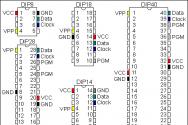Бездротова клава не працює. Деякі інші поради. Запуск програми Bluetooth
Дата публікації: 10.05.2012Існує безліч причин, через які ваша клавіатура може погано працювати або взагалі не подавати жодних ознак життя. Насамперед, потрібно відразу визначити першопричину такої поломки: програмна чи апаратна. Говорячи простою мовою - несправна або сама клавіатура, або проблема у налаштуваннях Windows.
Отже, по порядку.
Клавіатура працює, але деякі клавіші погано працюють (залипають, не реагують на натискання тощо).
Причина зазвичай проста - клавіатура забруднилася.
Вам потрібно розібрати клавіатуру та почистити її. При цьому не важливо яка у вас клавіатура (usb, стандартна, бездротова, вбудована в ноутбук). Перевертаєте клавіатуру, викручує кілька шурупів. Тут ви побачите, що під кожною кнопкою є гумова накладка. Іноді так трапляється, що накладка рветься або сповзає зі свого місця- В результаті не працює відповідна клавіша. Тоді ви просто розставляєте все на місця.

Кнопки клавіш можна протирати будь-чим, будь-яким засобом для чищення. А ось напівпрозору плівку та все інше краще не чіпати. До речі, щоб потім не заплутатися, де яка клавіша повинна стояти, заздалегідь сфотографуйте свою клавіатуру. Звичайно, ви можете потім знайти в інтернеті модель своєї клавіатури та розставити клавіші. Але все-таки набагато зручніше зробити фотографію своєї клавіатури. Дехто навіть нумерує клавіші олівцем, щоб потім не заплутатися. Після «чистки», розставляєте кнопки по місцях, розміщуєте гумові накладки (їх можна розміщувати в будь-якому порядку - всі вони однакові). Робота копітка, але результатом стане добре працююча клавіатура.
Проблема зі штекером
Якщо у вас класична клавіатура (з круглим фіолетовим штекером), іноді трапляється так, що дрібні ніжки штекера можуть погнутися.

Загалом, роз'єм такого типу називається PS/2. Фіолетовий – для клавіатури, зелений – для миші. Якщо ви намагаєтеся вставити штекер, то ніжки можуть погнутися. Тоді потрібно взяти пінцет (або дрібні плоскогубці) та випрямити всі ніжки.
USB – клавіатура
Це звичайна клавіатура, тільки підключається не до PS/2 гнізда, а до USB - гнізда.

Якщо така клавіатура при підключенні не працює, то проблема, швидше за все, приховується в налаштуваннях BIOS (SETUP). При запуску комп'ютера, натискаєте Del (або F6, всі різні клавіші).

А тому що в налаштуваннях biosне можна користуватися мишкою, то з'являється резонне питання: «Як же я натисну Del при запуску, і як я налаштовуватиму bios, якщо клавіатура у мене не працює???!» Проблема вирішується просто - йдете до сусіда і випрошуєте у нього клавіатуру на 5 хвилин:)
Бездротова клавіатура
Поставлю вам тупе запитання: «А ви зарядили свою клавіатуру?»
Хоч як це дивно, але зазвичай акумулятор просто розряджається, а люди забувають його перезарядити.
А буває так, що Windows просто не може встановити драйвера для вашої бездротової клавіатури. Тоді шукайте драйвера в Інтернеті вручну.
Драйвера
Буває, що якась нова встановлена програманесвідомо псує драйвера клавіатури. Якщо у вас інстальовано Windows 7, то проблеми з драйверами не повинні вас турбувати. Система сама встановлює та відновлює драйвера. Зазвичай потрібно просто перезавантажити комп'ютер.
Але бувають випадки, коли драйвер зіпсувався, або новий драйверпогано працює. У разі можна зробити двома способами. По-перше, відновити систему на той день, коли клавіатура працювала нормально. По-друге, можна зайти в диспетчер пристроїв і оновити драйвера, або подивитися їх властивості, переглянувши діагностику.
![]()
Не працюють клавіші у певній програмі чи грі
Ви повинні знайти налаштування програми або ігри та переглянути призначення клавіш. Загалом, вивчіть налаштування. В іграх, зазвичай, кнопки можна перепризначити. А в програмах переглянути список гарячих клавіш.
Деякі інші поради
Якщо при включенні комп'ютер видає три довгі писки (гудка, звуку) - це означає, що ви неправильно вставили клавіатуру. Просто витягніть штекер і знову вставте.
Якщо раптом не працює клавіатура, перевірте її на інших комп'ютерах. Якщо у вас тільки один комп'ютер (зазвичай у всіх так), то сходіть до сусіда та перевірте клавіатуру на його комп'ютері.
Іноді буває так, що миша (комп'ютерна) починає погано працювати – заїдати та підвисати. Миша буде ніби відключатися і підключатися (при цьому комп'ютер видаватиме звуковий сигналпро підключення пристрою). Через те, що комп'ютер буде постійно перевіряти ще раз підключені до нього пристрої введення, клавіатура теж почне погано працювати. Тоді просто витягніть мишу, і перевірте ще раз клавіатуру.
А ще бувають випадки, коли миша та клавіатура одночасно не можуть працювати. Це трапляється вкрай рідко, але може статися. Невідомо деякі моделі мишок просто несумісні з деякими моделями клавіатур (?!). Я особисто стикався з таким випадком лише один раз. Зазвичай можна обдурити комп'ютер у такому разі. Потрібно в реєстрі знайти мишу чи клавіатуру та присвоїти їм інші назви. Іноді таке допомагає… З тієї ж причини іноді можуть не працювати джойстики (геймпади) в іграх. Наприклад, гра дозволяє використовувати геймпади тільки від Microsoft, а інші просто не працюють. Тоді потрібно знайти в реєстрі свій геймпад і перейменувати його на назву Майкрософт.
Якщо клавіатура не працює, а вам все одно потрібно щось знайти в інтернеті (наприклад драйвера для клавіатури), то можна скористатися екранною клавіатурою.
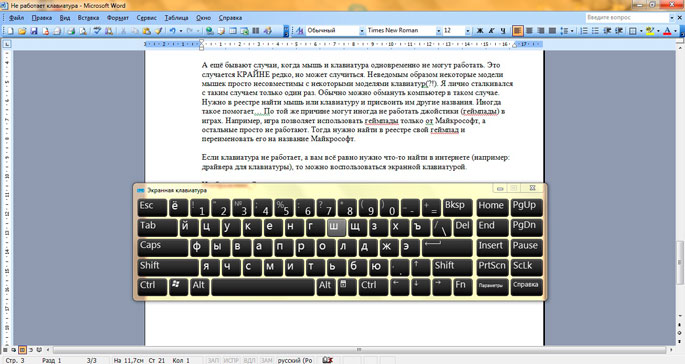
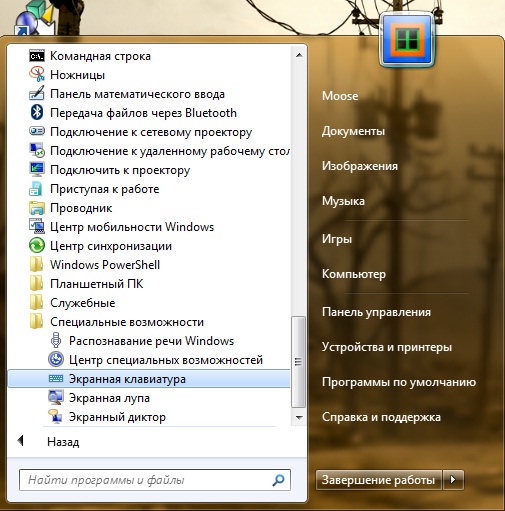
На цьому все. Ставте питання - я з радістю на них відповім.
Дякую за увагу!
Останні поради розділу «Комп'ютери & Інтернет»:
Коментарі поради:
Виявилася несумісність клави та миші. Переключив мишу на інший порт, всі літери на клаві працюють. Місяць мучився
При підключенні до ноутбука USB-миші – працює, додаємо USB-клавіатуру – працює лише клавіатура, миша перестає реагувати.
Добрий день. я в біосі не можу поставити енабле так як там такого немає. є тільки дісабле та ані кей. що робити? при перезавантаженні створює 1 писк і кнопка гасне після виходу на робочий стіл. та не працює клава.
Спасибі! Я отримав відповідь, але в тому що ніяких конекторів для УСБ мені не дали, який у мене вихід!?
Я давно купив мишу та клавіатуру ЛОГІТЕШ без проводів, тільки з відсіком для батарейок, ось з тих пір і лежить мертвим вантажем і що робити не знаю!?
Роберт, в комплекті повинні бути конектори USB. Вставляєте їх у usb-порти, а на клавіатурі та миші вмикаєте живлення (перемикач внизу зазвичай). Потім йдете в "Пуск" - "Панель управління" - "Обладнання" - "Додати пристрій".
Не можу знайти відповіді; купив у магазині без інструкції клавіатуру та мишу без дротяні, які мають тільки відсіки для батарейок фірми "Логітеш" без чіпів!? Як використовувати НЕ ЗНАЮ! Що робити!?
Ще одне можливо з клавіатурою (знаю з власного досвіду) попускаються, іноді, болти ззаду і через це не всі клавіші працюють) Підтягнув і всі норм))
вдарили пару разів по клавіатурі в ноутбуці не працюють клавіші:н,г,р,о,т,ь що робити
Я тут прикупив бездротову клавіатуру для планшета Vivacase 10" універсальна для 10" під Андроїд з чохлом але не працюють деякі клавіші з першого ряду літер QWER YUIOP T працює, CAPS LOCK поперемінно... Клавіші плоскі, але можна підчепити тонкою смужкою картону. Чи можна їх "відколупати" і глянути? якби не зламати.... мож яка нісенітниця У чому може бути причина, як виправити самому?
У мене коли вмикаю комп'ютер працює клава а коли врубався комп тупо перестає працювати. Що робити? Допоможіть!!
На ноутбуці іноді перестають працювати кнопки я, я, пробіл. То працюють, то ні. Ноутбук не залитий, не падав. З чого може бути такі відмови клави?
ночі, дуже потрібна допомога у мене Windows 7 домашня розширена, оновили її до 10, але вона не підійшла, відкотили назад до 7 як зазначено в налаштуваннях і клавіатура не працює, при спробі зайти в bios видає безпечний режим, безпечний із завантаженням мережевих драйверів , безпечний з підтримкою командного рядка, Введення журналу завантаження увімкнення відеорежиму з низькою роздільною здатністю (640/480), остання вдала конфігурація, режим налагодження, відключити автоматичне перезавантаженняпри відмові системи, відключення обов'язкової перевірки підпису драйверів, звичайна завантаження Windows. При вході перших трьох режимів клавіатура все одно не працює, я так розумію, що при відкаті сталися проблеми з драйверами на клавіатуру, як це виправити, якщо дисковод у ноутбука (Toshiba Satellite) не працює
доводиться кілька разів натискати, поки з'явиться дія на екрані, але зараз друкую все нормально, а починав текст по 5-6 разів натискав на літери. як виправити це. коштує 10
якщо на ноутбуці клавіатура не працює (частково) екранна клавіатураЧи можна вважати що контролер клавіатури справний (іншими словами екранна клавіатура у своїй роботі використовує контролер клавіатури чи ні
Поки не працює стаціонарна фізична клавіатура, можна надрукувати поки що на онлайн-клавіатурі ladonnik 5 (hybrida). Вона схожа на ЙЦУКЕН, але зручніша. На ній Ви зможете друкувати як на західно-європейських мовах, так на слов'янських та азіатських (СНД)
клавіатура робоча, старий комп'ютер був зламаний (видюха зламалася), недавно змінив видюху, включаю все, але клавіатура не працює, всі порти і клавіатура робочі, для включення комп'ютера там написано (press enter), я так розумію на клаві, але як якщо вона не подає ознак життя, хоч робоча?
Інструкція
Якщо приймач бездротової клавіатури розрахований на підключення до гнізда PS/2, приєднайте його під час вимкненого комп'ютера. Приймач, призначений для роботи з інтерфейсом USB, можна підключати і "гарячим" способом, але на машинах зі старими версіями BIOS він може не працювати в DOS.
Пам'ятайте, що будь-яка бездротова клавіатура здатна працювати лише разом із приймачем, призначеним спеціально для неї. Приймач від клавіатури іншої моделі може не підійти.
Якщо клавіатура використовує інфрачервоний канал зв'язку, не потрібно узгоджувати її з приймачем. Просто зарядіть її акумулятори або встановіть батареї (залежно від моделі), після чого направте випромінювач на приймач. Перевірте, чи комп'ютер реагує на натискання клавіш. Помнете, що одночасна робота двох однакових інфрачервоних клавіатур в одному приміщенні неможлива.
Бездротову клавіатуру, що використовує радіоканал, погоджуйте з приймачем так. Натисніть кнопку мініатюрну кнопку на приймачі, після чого світлодіод на ньому почне блимати. Потім натисніть на таку ж мініатюрну кнопку на клавіатурі. Світлодіод на приймачі блимати перестане. Тепер клавіатура та приймач узгоджені, і з цього моменту комп'ютер реагуватиме на натискання клавіш саме на цій клавіатурі. Завдяки цьому, в одному приміщенні можуть працювати одночасно кілька однакових клавіатур з радіоканалом, кожна з яких заздалегідь узгоджена зі своїм приймачем.
Якщо клавіатура має вимикач, вона споживає підвищений струм у черговому режимі. Вимикайте її під час перерв у роботі.
При користуванні клавіатурою, яка використовує радіоканал, пам'ятайте, що дані, що надсилаються по ньому, легко перехопити. Та й інфрачервоний канал може бути прослуханий за допомогою фотодіода, приставленого до бінокля (хоча ймовірність цього й дуже мала). Тому ніколи не використовуйте будь-які бездротові клавіатури для введення паролів та інших конфіденційних даних. Втім, комп'ютер, що працює як медіацентр, для введення таких даних зазвичай і не застосовується.
Створення власної бездротової мережіздійснюється за допомогою різних пристроїв. У домашніх умовах, як правило, використовують Wi-Fi маршрутизатори. Але інколи розумніше підключити обладнання іншого типу.
Вам знадобиться
- - Wi-Fi модуль;
- - доступ в Інтернет.
Інструкція
Якщо ви вже маєте в своєму розпорядженні стаціонарним комп'ютером, підключеним до інтернету, використовуйте для створення бездротової мережі Wi-Fiадаптер. Подібне обладнання ділиться на два типи: зовнішні адаптери, що працюють через USB-канал, та внутрішні модулі, що підключаються до системній платіПК через порт PCI.
Виберіть потрібний пристрій. Зверніть увагу на той факт, що для підключення двох і більше мобільних пристроївВам потрібний адаптер із підтримкою точки доступу. Яскравим прикладом такого пристрою є Wi-Fi модуль Asus PCI-G31.
Вимкніть комп'ютер і підключіть адаптер до PCI-слоту материнської плати. Встановіть антену в порт адаптера. Увімкніть ПК і зачекайте, доки завантажиться операційна система.
Під час роботи з Windows XP установіть драйвери зі спеціального диска, що постачається разом із модулем. При роботі з системами Windows Seven або Vista використовуйте програму Ralink Wireless Utility.
Після встановлення відповідного програмного забезпеченняприступіть до налаштування параметрів роботи модуля бездротового зв'язку. Запустіть утиліту та відкрийте вкладку Soft+AP (STA+AP).
Якщо клавіші на клавіатурі Appleне працюють належним чином, спробуйте виконати такі дії.
Інструкції для бездротової клавіатури
Інструкції для клавіатури з інтерфейсом USB
Якщо на бездротовій клавіатурі, клавіатурі USB або вбудованій клавіатурі працюють лише деякі клавіші
Якщо на клавіатурі працюють не всі клавіші, виконайте наведені нижче дії.
Клавіша Caps Lock
Клавіша Caps Lockнастроєна так, щоб уникнути випадкової активації. Якщо клавіша Caps Lock не спрацьовує після одноразового натискання, утримуйте її протягом секунди або доти, доки не загориться зелений індикатор. Виконайте те саме, щоб вимкнути Caps Lock.
Кнопка вилучення диска
Клавіша виймання диска активується з невеликою затримкою, щоб запобігти випадковому натисканню. Утримуйте її, доки на екрані не з'явиться відповідний значок.
Інші клавіші
Можливо, увімкнено параметр, який будь-яким чином впливає на роботу клавіатури. Виберіть меню Apple () > «Системні установки» і спробуйте виконати такі дії.
- Зліва на панелі «Універсальний доступ» натисніть «Промовлення тексту». Якщо встановлено прапорець "Вимкнути вибраний текст під час натискання клавіші", зніміть його або натисніть "Змінити клавішу", щоб вибрати іншу клавішу.
- На панелі «Універсальний доступ» виберіть пункт «Клавіатура». Переконайтеся, що вимкнено параметр «Увімкнути повільні клавіші». Якщо він увімкнено, то для спрацьовування клавіші необхідно утримувати її довше, ніж зазвичай.
- На панелі «Універсальний доступ» виберіть пункт «Миша та трекпад». Переконайтеся, що вимкнено параметр «Увімкнути Кнопки миші». Якщо він увімкнено, то клавіші на цифрової клавіатуривідповідатимуть не за введення цифр, а за переміщення курсору.
- На панелі «Клавіатура» клацніть «Джерела введення». Переконайтеся, що вибрано правильну розкладку клавіатури.
Для зручності перевірки поточна розкладка клавіатури також відображається на екрані комп'ютера Mac:
Дата публікації: 28.07.2017